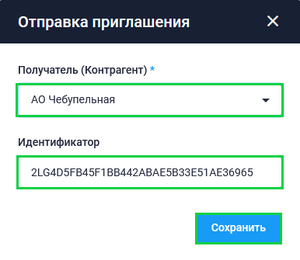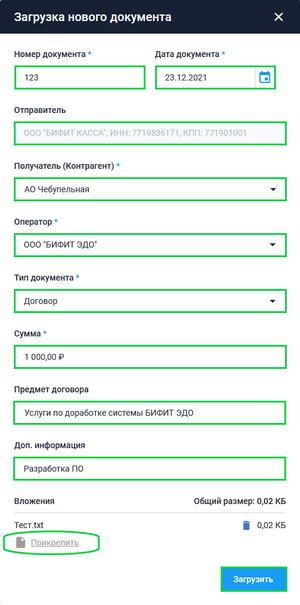Работа с ЭДО: различия между версиями
Merkulov (обсуждение | вклад) |
Merkulov (обсуждение | вклад) |
||
| Строка 116: | Строка 116: | ||
Роуминг ЭДО — это функция обмена документами между контрагентами, которые зарегистрированы у разных операторов электронного документооборота. Не все ОЭД поддерживают функцию роуминга, но их список регулярно пополняется. | Роуминг ЭДО — это функция обмена документами между контрагентами, которые зарегистрированы у разных операторов электронного документооборота. Не все ОЭД поддерживают функцию роуминга, но их список регулярно пополняется. | ||
Роуминг необходим организациям, которые являются участниками разных ОЭД для обеспечения возможности обмена документами. Внутренний процесс регулирует <b>[https://roseu.org/ РОСЭУ]</b>, она же выставляет требования для операторов. | Роуминг необходим организациям, которые являются участниками разных ОЭД для обеспечения возможности обмена документами. Внутренний процесс регулирует <b>[https://roseu.org/ РОСЭУ]</b>, она же выставляет требования для операторов. | ||
Роуминг между операторами ЭДО необходим, так как без него обмен документами невозможен. «РОСЭУ» создают систему, в которой такой обмен становится возможным. | Роуминг между операторами ЭДО необходим, так как без него обмен документами невозможен. «РОСЭУ» создают систему, в которой такой обмен становится возможным. | ||
Функция роуминга выполняет ряд задач: | Функция роуминга выполняет ряд задач: | ||
*Создание единой сети доверия. | *Создание единой сети доверия. | ||
*Обеспечение возможности обмена юридически значимыми электронными документами. | *Обеспечение возможности обмена юридически значимыми электронными документами. | ||
*Разработка единых требований к процедуре обмена ЭД. | *Разработка единых требований к процедуре обмена ЭД. | ||
Версия 18:37, 27 декабря 2021
Что такое ЭДО
БИФИТ ЭДО – сервис для электронного документооборота с контрагентами. Обмен электронными документами обеспечивает оператор БИФИТ ЭДО, внесенный в сеть доверия ФНС РФ. Электронные документы, отправленные через БИФИТ ЭДО и подписанные КЭП, являются юридически значимыми именно в электронном виде. Ведение документооборота в БИФИТ ЭДО позволяет легко и удобно предоставлять документы по требованию ФНС через интернет. ЭДО подходит как малому и среднему бизнесу, так и крупным компаниям.
Что такое КЭП
Наиболее совершенный вид электронной подписи — усиленная квалифицированная подпись (КЭП). Это ключ, сформированный с помощью сертифицированных криптографических средств, который записывается на USB-носитель. Ключ электронной подписи указан в сертификате, который выдаёт удостоверяющий центр, аккредитованный в Минкомсвязи.
КЭП состоит из двух частей:
- проверочного сертификата для ключа подписи (USB-носитель);
- лицензированного дистрибутива — установочного пакета специальной программы, который можно использовать в течение ограниченного периода действия ключа.
КЭП способна обеспечить надёжную защиту информации от посторонних лиц, а степень конфиденциальности данных владелец устанавливает сам. Данные будут защищены даже когда срок действия ключа истечёт.
Для работы с сервисом БИФИТ ЭДО Вам потребуется квалифицированная электронная подпись. Подойдет любая КЭП, например, с которой Вы сдаете отчетность в ФНС или работаете в другой системе ЭДО.
Получить КЭП можно в аккредитованном удостоверяющем центре (УЦ). Список действующих УЦ можно посмотреть на сайте Минкомсвязи России.
Начало работы с ЭДО
Для начала работы с БИФИТ ЭДО необходимо перейти в Личный кабинет БИФИТ Бизнес и авторизоваться.
Далее на панели Меню перейти в раздел ЭДО.
В разделе ЭДО на рабочей области можно ознакомиться с кратким описанием возможностей системы БИФИТ ЭДО. Ниже будет указана информация которая необходима для начала работы с ЭДО.
Для работы с сервисом ЭДО необходимо:
- Установить или обновить Bifit signer
- Установить СКЗИ КриптоПро CSP
- Подключить токен с квалифицированной электронной подписью
Далее необходимо согласиться с условиями оферты и нажать кнопку Начать работу.
Раздел ЭДО состоит из нескольких подразделов:
- Входящие (для приема входящих документов)
- Исходящие (для отправки исходящих документов)
- Приглашения (таблица с формой приглашения и список приглашений от контрагентов и банков)
Формирование и прием приглашения от контрагентов в ЭДО
Для формирования и приема приглашений от контрагентов в ЭДО в разделе Меню перейдите в раздел ЭДО, далее перейдите в подраздел Приглашения.
Раздел Приглашения представлен в табличном виде (в табличной части можно ознакомиться со всеми входящими/исходящими приглашениями от контрагентов). Также в разделе есть карточка вашей организации и система фильтров для удобного поиска необходимого приглашения по статусу или поиску по одному из разделов таблицы.
Для формирования "Приглашения" в подразделе Приглашения нажмите на кнопку Создать. Во всплывающем окне выберите контрагента и введите его идентификатор в системе ЭДО, нажмите кнопку Сохранить.
![]() Примечание
Примечание
Если в системе в карточке контрагента указан идентификатор ЭДО, то при создании приглашения идентификатор ЭДО для контрагента подтянется автоматически.
Прием входящих документов от контрагентов через ЭДО
Для приема входящих сообщений по обмену документами с контрагентами через ЭДО в разделе Меню перейдите в раздел ЭДО, далее перейдите в подраздел Входящие.
Раздел Входящие представлен в табличном виде (в табличной части можно ознакомиться со всеми входящими документами от контрагентов). Системой предусмотрено применение фильтров для более удобного поиска необходимого документа. Также в разделе есть управляющая кнопка Обновить, которая отвечает за ручное обновление списка полученных документов.
В табличной части из списка полученных документов на подпись, выберите нужного контрагента и нажмите на поле документа. После нажатия перед вами откроется документ.
Рассмотрим содержание документа на примере договора от контрагента. В шапке документа будут указаны данные документа (предмет, число, сумма), в правой верхней части будет указан статус документа, ниже в карточке документа указываются данные отправителя и получателя, предмет договора, сумма с учетом НДС, дополнительная информация. Ниже во вложении прикреплены все документы, которыми хочет обменяться наш контрагент.
После ознакомления с полученным документом необходимо нажать на кнопку Подписать или в случае отказа, нажать на кнопку Отказаться от подписи.
- Для загрузки вложенных документов можно воспользоваться кнопкой Скачать или нажать на поле необходимого документа.
- Также системой предусмотрена возможность просмотра истории подписей документов, для этого необходимо внутри документа нажать кнопку История подписей. В истории подписей можно ознакомиться со всем действиями с данным документом.
Создание исходящего сообщения для обмена документами с контрагентами через ЭДО
Для создания исходящего сообщения для обмена документами с контрагентами через ЭДО в разделе Меню перейдите в раздел ЭДО, далее перейдите в подраздел Исходящие.
Раздел Исходящие представлен в табличном виде (в табличной части можно ознакомиться со всеми исходящими сообщениями с контрагентами). Системой предусмотрено применение фильтров для более удобного поиска необходимого документа. Также в разделе есть управляющие кнопки Новый документ и Обновить.
Для создания исходящего сообщения для обмена документами нажмите на кнопку Новый документ. Во всплывающем окне необходимо заполнить все необходимые поля, загрузить документ и нажать кнопку Загрузить.
Рассмотрим подробнее заполнение полей при создании документа для отправления Договор. После нажатия на кнопку Новый документ, во всплывающем окне необходимо заполнить:
- Укажите номер документа
- Установите дату документа
- Проверьте поле Отправитель
- В поле Получатель(Контрагент) выберите контрагента, кому отправляете документы
- В поле Оператор выберите ООО "БИФИТ ЭДО"
- В поле Тип документа выберите Договор
- В поле Сумма, укажите сумму договора
- В поле Предмет договора напишите предмет отправляемого договора
- В поле Доп. информация при необходимости укажите дополнительную информацию
- Вложите необходимые документы путем нажатия на кнопку Прикрепить
- Нажмите на кнопку Загрузить
После загрузки документа, для отправления его контрагенту необходимо нажать на поле этого документа и провалиться во внутрь него, далее нажать кнопку Подписать.
Работа с роумингом в ЭДО
Роуминг ЭДО — это функция обмена документами между контрагентами, которые зарегистрированы у разных операторов электронного документооборота. Не все ОЭД поддерживают функцию роуминга, но их список регулярно пополняется.
Роуминг необходим организациям, которые являются участниками разных ОЭД для обеспечения возможности обмена документами. Внутренний процесс регулирует РОСЭУ, она же выставляет требования для операторов.
Роуминг между операторами ЭДО необходим, так как без него обмен документами невозможен. «РОСЭУ» создают систему, в которой такой обмен становится возможным.
Функция роуминга выполняет ряд задач:
- Создание единой сети доверия.
- Обеспечение возможности обмена юридически значимыми электронными документами.
- Разработка единых требований к процедуре обмена ЭД.